| Программа "АвтоДилер" - справочная система. Перейти на сайт autodealer.ru | |
Импорт прайс-листов |
Содержание



|
| Программа "АвтоДилер" - справочная система. Перейти на сайт autodealer.ru | |
Импорт прайс-листов |
Содержание



|
Система "АвтоДилер" предусматривает возможность импорта (загрузки) сторонних прайс-листов из внешнего файла.
![]() Загрузка файла данных
Загрузка файла данных
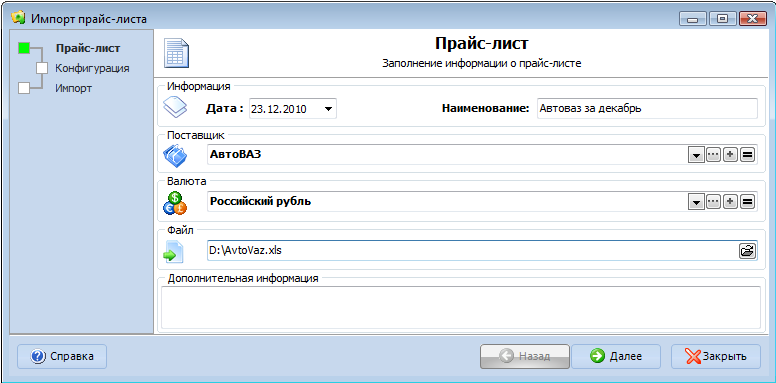
•Дата - по умолчанию устанавливается текущая системная дата. "Дата" является полем, указывающим актуальность прайс-листа и является обязательным для заполнения.
•Наименование прайс-листа будет использовано как обозначение в иерархии в Менеджере прайс-листов. Это поле также является обязательным для заполнения.
•Поставщик - выбирается из списка не скрытых (видимых) зарегистрированных в системе поставщиков и обозначает контрагента, поставляющего товары, указанные в документе. "Поставщик" является полем, обязательным для заполнения. Поле может быть заполнено и минуя справочник по поставщика. Для этого просто впишите имя поставщикам.
•Валюта прайс-листа.
•Файл - укажите путь до файла прайс-листа. Файл должен быть в формате XLS, XLSX (Microsoft Excel).
•Дополнительная информация - любая информация, которую Вы желаете добавить для описания этого прайс-листа.
![]() Конфигурация
Конфигурация
Вы указали необходимые данные, выбрали файл и нажали "Далее". Мастер импорта прайс-листа загрузил файл и показывает Вам его содержимое.
Теперь необходимо определить какая колонка прайс-листа будет соответствовать значениям базы данных системы "АвтоДилер". Для этого щелкните левой кнопкой мыши на заголовке нужного столбца таблицы. В выпадающем списке Вы увидите перечень доступных полей. Выберите необходимое и нажмите ОК. Поля "Наименование" и "Цена 1" являются обязательными. Без их определения дальнейший импорт будет невозможен. Опция «Пропускать пустое значение» служит для пропуска записи, если в соответствующей колонке прайс-листа обнаружена пустая запись.
В нашем примере, как видно, товарные позиции начинаются не с первой строки. Для того чтобы указать диапазон импорта Зеленой стрелкой (клик левой кнопкой мыши) Вы можете указать строку, с которой следует начинать импорт. Красной стрелкой (клик правой кнопкой мыши) Вы можете указать строку, на которой следует прекратить импорт.
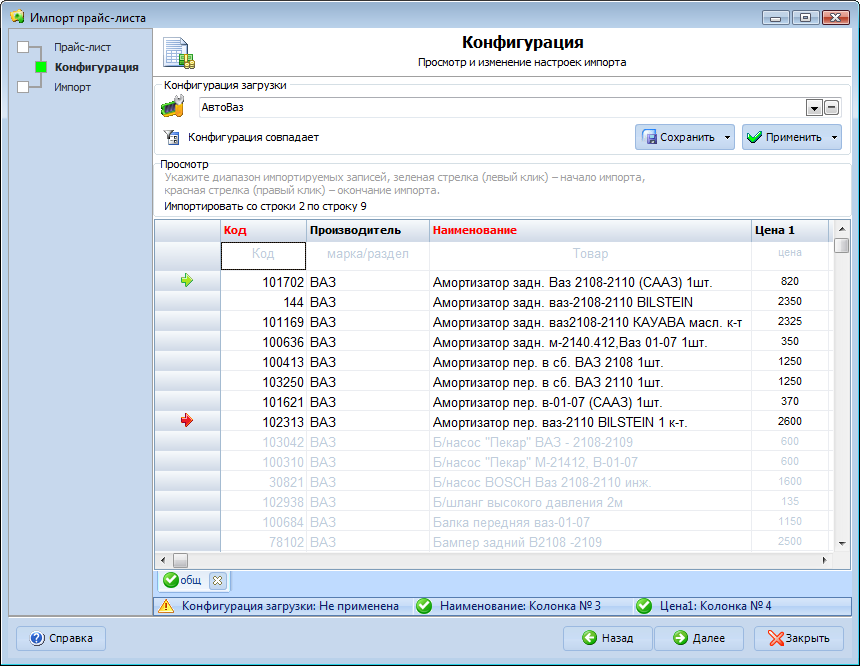
Как правило структура файла у каждого поставщика от времени практически не меняется, поэтому, чтобы каждый раз не повторять рутинный процесс настройки колонок, то сделав его однажды, Вы можете сохранить конфигурацию загрузки и в будущем в пару кликов применять его для новых файлов. Для того, чтобы сохранить текущие настройки нажмите кнопку «Сохранить».
Если Вы хотите сохранить новую конфигурацию, то совершенно не важно, что Вы выберите «Сохранить» или «Сохранить как…». Система в любом случае спросит у Вас желаемое имя для настроек. Если вы редактируете существующую конфигурацию, то нажатие кнопки «Сохранить» сохранит конфигурацию под текущим именем, в то время как «Сохранить как…» предложит ввести имя и в случае если оно отличается от текущего создаст новую конфигурацию с введенным Вами названием.
Для того чтобы удалить конфигурацию нажмите кнопку ![]() справа от списка конфигураций.
справа от списка конфигураций.
Для того чтобы сбросить настройки для текущего листа Вы можете нажать на кнопку закрытия на соответствующей вкладке нужного Вам листа.
![]() - сохранить текущую конфигурацию
- сохранить текущую конфигурацию
![]() - применить выбранную конфигурацию. "Применить ко всем" загружает настройки ко всем листам файла.
- применить выбранную конфигурацию. "Применить ко всем" загружает настройки ко всем листам файла.
![]() - после применения или сохранения конфигурации:
- после применения или сохранения конфигурации:
![]() - если Вы изменили настройки соответствия колонок полям БД.
- если Вы изменили настройки соответствия колонок полям БД.
![]() Импорт
Импорт
Отображается ход импорта данных, а также все ошибки и предупреждения.
Начать импорт - будет начат процесс импорта данных.
Прервать - импорт будет прерван, данные которые были импортированы ранее могут быть подтверждены.
Подтвердить - занести импортированные данные. При этом в древовидной структуре будет добавлена ветка. В ней будут находиться все добавленные записи.